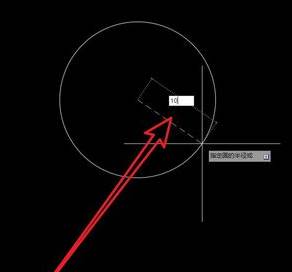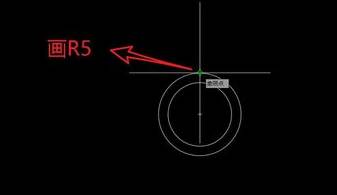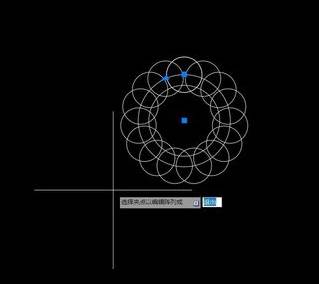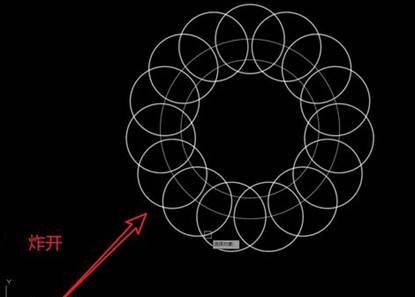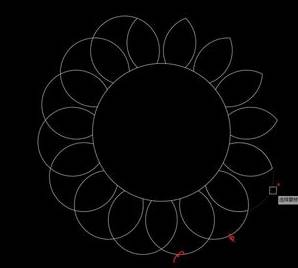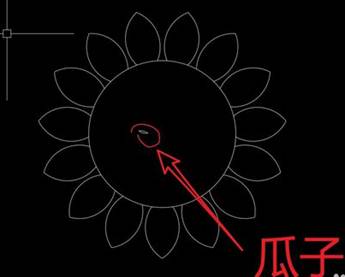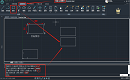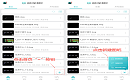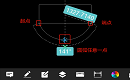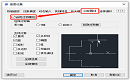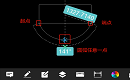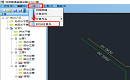对于CAD画图初学入门来说,用CAD画一朵向日葵可以帮助大家掌握浩辰CAD软件中圆、圆弧、裁剪以及阵列等功能的使用。
用CAD画一朵向日葵操作步骤
1.打开浩辰CAD,用【圆:C】命令,画一个R10的圆。
命令: C,IRCLE
指定圆的圆心或:(随便选一点)
指定圆的半径或 [直径(D)]: 10
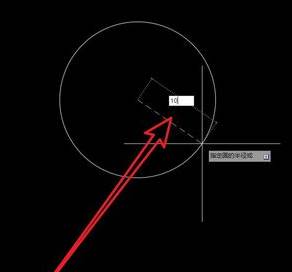
用【偏移:O】命令,把圆往外偏移3mm,做个辅助圆。
命令: O(OFFSET)
指定偏移距离或 : 3
选择要偏移的对象,或 [退出(E)/放弃(U)] <退出>:(选择R10圆)
指定要偏移的那一侧上的点,或 [退出(E)/多个(M)/放弃(U)] <退出>:(在圆的外面点一下)

以辅助圆的顶部象限点为圆心,画一个R5的小圆,如图:
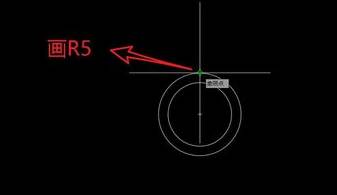
4.用【环形阵列】命令,以R10的圆心为中心,把小圆阵列15次,如图:
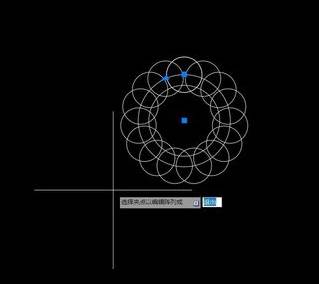
用【炸开:X】命令,把阵形的图形炸开,再把辅助圆删除掉,如图:
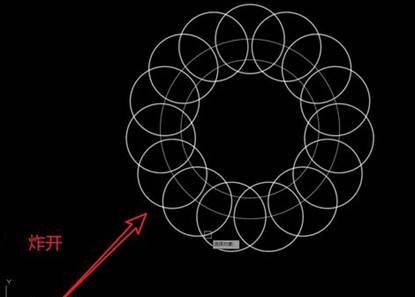
用【剪切:TR】命令,把阵列圆修剪成以下图形,如图:
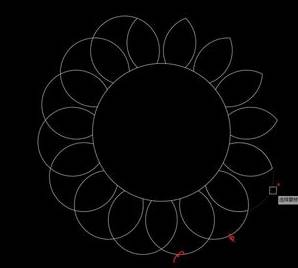
用两条圆弧线,画成扁状图形,像瓜子一样,把画好的图形其中一个端点,移动到圆心上,如图:
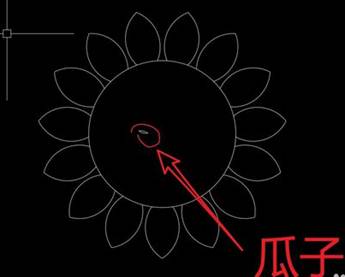
用【环形阵列】命令,以R10的圆心为中心,把瓜子阵列成图形,用【复制:co】命令,把瓜子复制在阵列好的图形间隙中,如图,再阵列,重复以上步骤,向阳葵就画好了!

用画笔画向日葵是美术课的入门教程,而今天,小编带大家领略了一下浩辰CAD画图中绘制向日葵的方法步骤了,需要的小伙伴赶紧带走吧!